API Gateway で REST API を作成
API Gateway で REST API を作成
- マネジメントコンソールで、API Gateway の画面を開く
- API を作成 を選択
REST API の 構築 を選択
API の名前に
yyyymmdd-yourname-handson-apiと記入残りの設定はデフォルトのまま、API の作成 を選択
REST API の設定
- 画面上部の アクション から メソッドの作成 をクリック
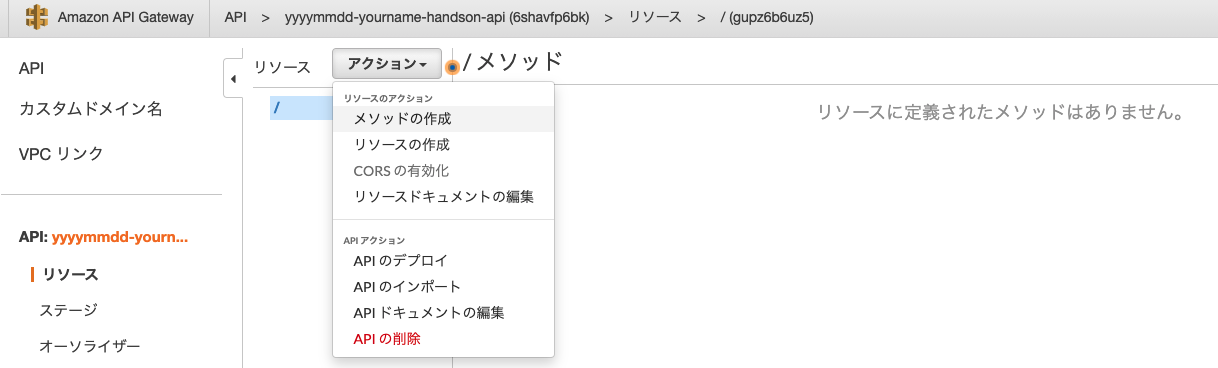
- メソッドの種類を選択するボックスから、GET を選択し、すぐ右側のチェックマークをクリック
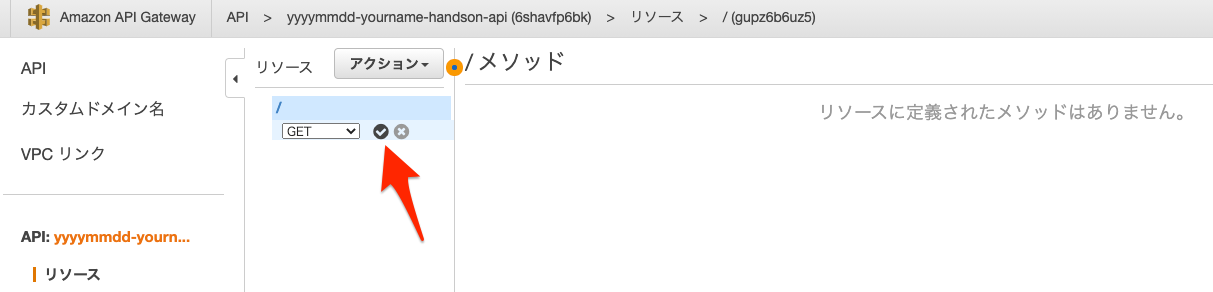
- GET のセットアップ画面が現れます。
- 統合タイプ に Lambda 関数 を選択
- Lambda 関数 に
yyyymmdd-yourname-handson-functionと記入する途中で、候補が下にあらわれるのでそれを選択 - 残りの設定はデフォルトのまま 保存
- すると、「API Gateway に、Lambda 関数を呼び出す権限を与えようとしています」というメッセージが出てきます。そのまま OK を選択して、権限を追加します。
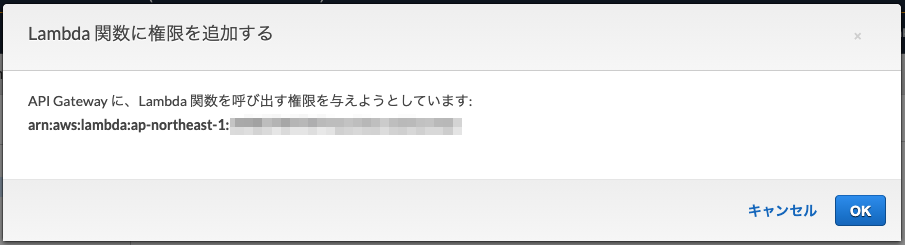
メソッドのテスト
- 次に、
GETメソッドをテストします。メソッドの実行の設定画面の左端にある テスト をクリックします。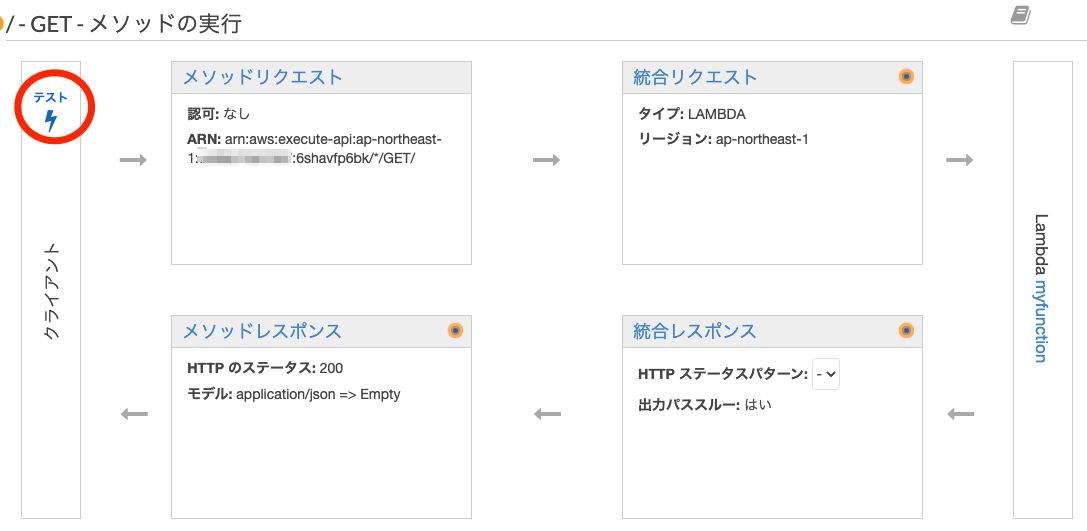
- メソッドテスト の画面をスクロールし、下部にある テスト をクリック
GETメソッドを実行した際のテストが行われ、裏側にある Lambda 関数の実行結果が見えれば成功です。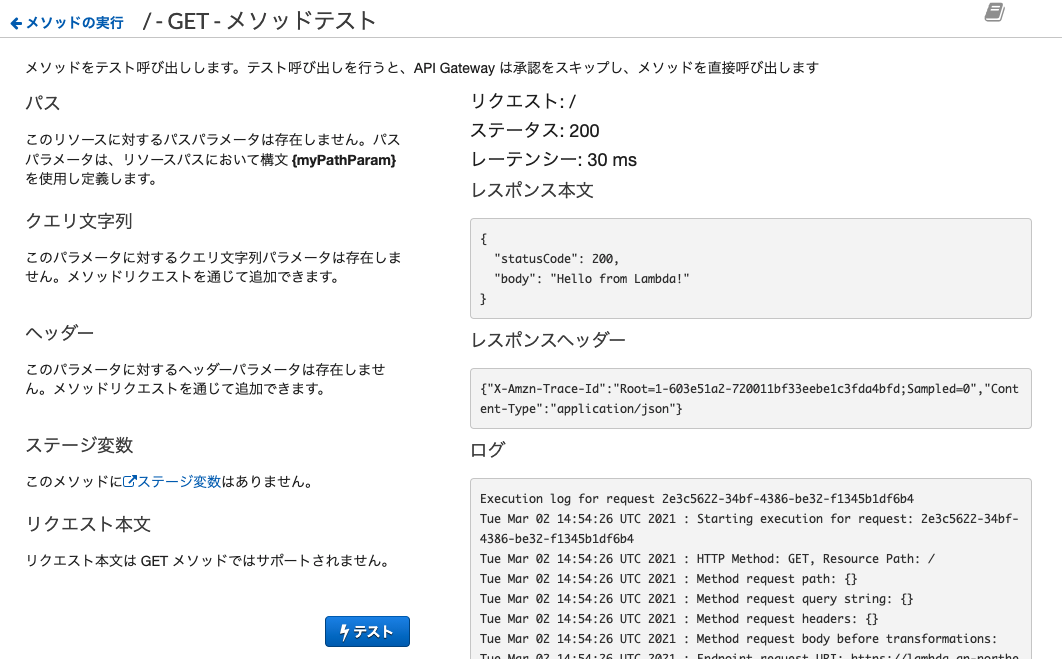
API のデプロイ
- メソッド
GETの アクション から、API のデプロイ を選択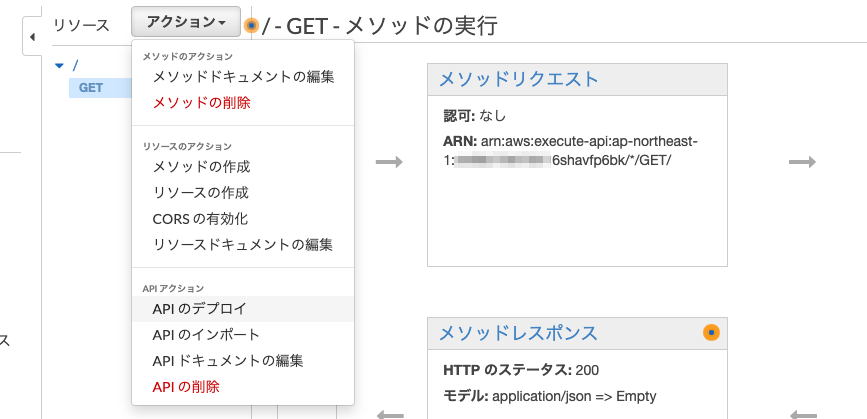
- 初めて API をデプロイする場合には、デプロイ先の ステージ を作成します。
- ステージ名に
betaと記入 - 残りの設定はデフォルトのまま、デプロイ を選択
- ステージ名に
- API エンドポイントが作成されるので、正しく API を発行できているか確認しましょう。
- URL の呼び出し に記載されている URL にアクセスして、Lambda 関数の実行結果が表示されていれば成功です。

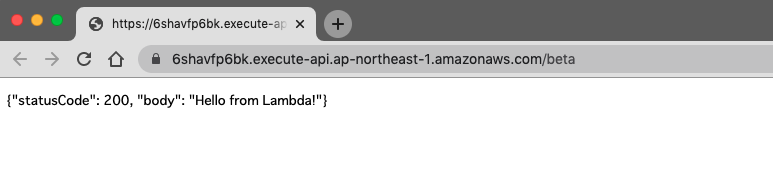
- URL の呼び出し に記載されている URL にアクセスして、Lambda 関数の実行結果が表示されていれば成功です。